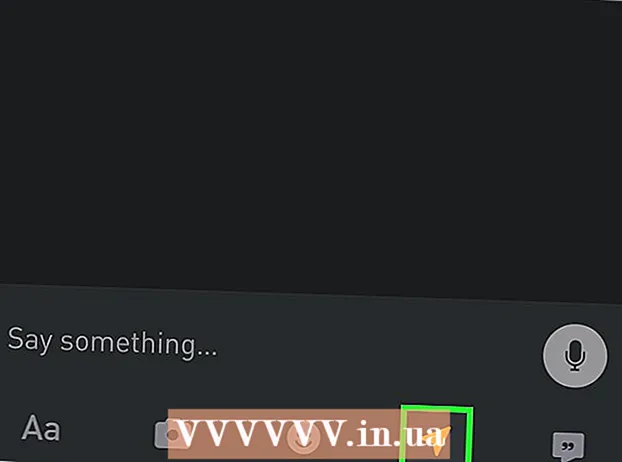著者:
Morris Wright
作成日:
25 4月 2021
更新日:
1 J 2024

コンテンツ
- ステップに
- 方法1/3:コンピューターでFreeTubeを使用する
- 方法2/3:AndroidデバイスでNewPipeを使用する
- 方法3/3:携帯電話またはタブレットでVLC MediaPlayerを使用する
- 警告
年齢制限のあるYouTube動画を視聴する場合は、アカウントにログインして年齢を確認するよう求められます。かつては、NSFWYouTubeやListenon Repeatなど、ログインせずに動画を視聴できるウェブサイトなど、年齢制限を回避するためのトリックがたくさんありました。ただし、YouTubeは2021年の初めにいくつかの変更を加え、他のWebサイトが年齢制限のある動画を表示できないようにしました。幸い、年齢制限を回避するために使用できるダウンロード可能なアプリがいくつかあります。このwikiHowは、コンピューター、電話、タブレット上のYouTubeビデオの年齢制限を回避する方法を示しています。
ステップに
方法1/3:コンピューターでFreeTubeを使用する
 PCまたはMacにFreeTubeをインストールします。 FreeTubeは、ログインして年齢を確認しなくても、YouTubeですべての動画を視聴できる無料アプリです。アプリをダウンロードするには、次の手順を実行します。
PCまたはMacにFreeTubeをインストールします。 FreeTubeは、ログインして年齢を確認しなくても、YouTubeですべての動画を視聴できる無料アプリです。アプリをダウンロードするには、次の手順を実行します。 - Webブラウザでhttps://freetubeapp.io/#downloadにアクセスします。
- Windowsを使用している場合は、 .zipリンクと、macOSを使用している場合 .dmg-リンク。プロンプトが表示されたら、ファイルをコンピューターに保存します。
- Windowsを使用している場合は、ダウンロードしたzipファイルを右クリックして、 すべてを開梱 次にクリックします 開梱。次に、名前が「freetube」で始まり「exe」で終わるファイルをダブルクリックし、画面の指示に従ってアプリをインストールします。
- Macをお持ちの場合は、DMGファイルをダブルクリックして、画面の指示に従います。
 FreeTubeを開きます。 「F」の形をした赤と青のアイコンは、Windowsの[スタート]メニューまたはMacの[アプリケーション]フォルダにあります。
FreeTubeを開きます。 「F」の形をした赤と青のアイコンは、Windowsの[スタート]メニューまたはMacの[アプリケーション]フォルダにあります。  見たい動画を検索します。 これを行うには、画面上部のボックスに検索クエリを入力します。動画のURLがある場合は、検索バーに貼り付けることができます。動画の読み込み時に、年齢の確認やYouTubeへのログインを求められることはありません。
見たい動画を検索します。 これを行うには、画面上部のボックスに検索クエリを入力します。動画のURLがある場合は、検索バーに貼り付けることができます。動画の読み込み時に、年齢の確認やYouTubeへのログインを求められることはありません。 - FreeTubeでは、選択した任意のチャンネルに登録することもできます。サブスクリプションを持っているチャネルは、プロファイルに保存されます。
方法2/3:AndroidデバイスでNewPipeを使用する
 AndroidデバイスにNewPipeをインストールします。 NewPipeは、携帯電話やタブレットで年齢制限のある動画を視聴できる無料のAndroidアプリです。 PlayストアからNewPipeをダウンロードすることはできないため、他のアプリとは異なる方法でアプリをダウンロードする必要があります。
AndroidデバイスにNewPipeをインストールします。 NewPipeは、携帯電話やタブレットで年齢制限のある動画を視聴できる無料のAndroidアプリです。 PlayストアからNewPipeをダウンロードすることはできないため、他のアプリとは異なる方法でアプリをダウンロードする必要があります。 - Android 7(Nougat)以前を使用している場合は、 設定アプリ、タップ セキュリティ または 画面ロックとセキュリティ 「不明なソース」の横にあるスライダーをオンの位置に移動します。
- AndroidデバイスでWebブラウザーを開き、https://github.com/TeamNewPipe/NewPipe/releasesにアクセスします。
- 最新バージョン(一番上にあるもの)の場合は、で始まるリンクをタップします NewPipe_v そして終わり .apk。このリンクは、「アセット」という見出しの下にあります。ダウンロードが自動的に開始されない場合は、画面の指示に従ってアプリをダウンロードしてください。
- フォルダを開きます ダウンロード。あなたが呼ばれるアプリを持っている場合 ファイル または 私のファイル 次にそれをタップして選択します ダウンロード。あなたがこのアプリを持っていないなら、あなたはおそらく呼ばれるアプリを持っています ダウンロード。タップしてフォルダを開きます。
- APKファイルをタップし、画面の指示に従ってアプリをインストールします。アプリがインストールされると、アプリのリストにアプリのアイコンが表示されます。
 NewPipeを開きます。 アプリには赤と丸いアイコンがあり、水平の三角形の小さな部分が欠けています。
NewPipeを開きます。 アプリには赤と丸いアイコンがあり、水平の三角形の小さな部分が欠けています。  虫眼鏡をタップします。 これは右上隅にあります。それをタップすると、検索バーが表示されます。
虫眼鏡をタップします。 これは右上隅にあります。それをタップすると、検索バーが表示されます。  ビデオを検索します。 年齢制限があることがわかっている動画など、好きなものを検索できるようになりました。
ビデオを検索します。 年齢制限があることがわかっている動画など、好きなものを検索できるようになりました。  動画をタップして視聴を開始します。 NewPipeは、ログインして年齢を確認するように求めません。
動画をタップして視聴を開始します。 NewPipeは、ログインして年齢を確認するように求めません。
方法3/3:携帯電話またはタブレットでVLC MediaPlayerを使用する
 Androidデバイス、iPhoneまたはiPadにVLCをインストールします。 Androidデバイスをお持ちの場合は、Playストアで「VLCforAndroid」アプリを検索してタップします インストールする アプリをダウンロードしてインストールします。 iPhoneまたはiPadをお持ちの場合は、「VLCforMobile」を検索してタップします ダウンロード アプリをインストールします。
Androidデバイス、iPhoneまたはiPadにVLCをインストールします。 Androidデバイスをお持ちの場合は、Playストアで「VLCforAndroid」アプリを検索してタップします インストールする アプリをダウンロードしてインストールします。 iPhoneまたはiPadをお持ちの場合は、「VLCforMobile」を検索してタップします ダウンロード アプリをインストールします。 - Redditの多くの人によると、VLCでストリーミングすれば、ログインしなくても年齢制限のあるビデオを見ることができます。ただし、これは年齢制限のあるすべての動画で機能するとは限りません。また、これはオランダとベルギーの特定の動画では機能しない可能性があります。
- コンピューターのVLCで年齢制限を回避することはできなくなりました。
 見たい動画のURLをコピーします。 Webブラウザーを開き、https://www.youtube.comにアクセスして、ビデオを検索します。ログインせずにビデオを再生することはできませんが、URLをコピーすることはできます。
見たい動画のURLをコピーします。 Webブラウザーを開き、https://www.youtube.comにアクセスして、ビデオを検索します。ログインせずにビデオを再生することはできませんが、URLをコピーすることはできます。 - ブラウザ上部のアドレスバーにあるURLをタップして選択します。
- 選択したURLを指で長押しして、 コピーする そのオプションが表示されたとき。
 携帯電話またはタブレットでVLCを開きます。 アプリには、白とオレンジのコーンが入った正方形の白いアイコンがあります。
携帯電話またはタブレットでVLCを開きます。 アプリには、白とオレンジのコーンが入った正方形の白いアイコンがあります。 - アプリを初めて開くときは、画面の指示に従ってアプリをセットアップし、特定の機能を実行できるようにします。
 新しいネットワークストリームを開きます。 手順は、使用している電話またはタブレットによって異なります。
新しいネットワークストリームを開きます。 手順は、使用している電話またはタブレットによって異なります。 - アンドロイド: タップする もっと 右下隅にあるをタップします +新しいストリーム 左上隅にあります。
- iPhone / iPad: タブをタップします 通信網 画面の下部にあるをタップします オープンネットワークストリーム.
 コピーしたURLをアドレスバーに貼り付けます。 これは画面の上部にあります。 URLを貼り付けるには、アドレスバーを長押しします。次に、オプションを選択します 固執する.
コピーしたURLをアドレスバーに貼り付けます。 これは画面の上部にあります。 URLを貼り付けるには、アドレスバーを長押しします。次に、オプションを選択します 固執する.  送信ボタン(Android)をタップするか、 オープンネットワークストリーム (iPhone / iPad)。 ビデオが再生されます。
送信ボタン(Android)をタップするか、 オープンネットワークストリーム (iPhone / iPad)。 ビデオが再生されます。 - 一部の年齢制限のあるビデオはVLCで再生できない場合がありますが、多くのビデオは機能します。
警告
- 学校や職場でこれを試さないでください。教師や上司にあなたが見ているビデオを見せたくないのは明らかだからです。捕まると結果が出る可能性があります。
- 特定の動画を視聴したことを誰にも知られない場合は、閲覧履歴を削除するか、シークレットモードを使用してください。
- 18歳になっていない場合は、これを実行しないでください。